Versleutel eenvoudig bestanden of tekst met VSEncryptor voor Windows PC
VSEncryptor is een zeer gebruiksvriendelijke coderingstool waarmee u elk type bestand of tekst kunt coderen. Met VSEncryptor kunt u een bestand coderen met een wachtwoord – maar onthoud – u kunt het bestand alleen opnieuw decoderen met hetzelfde wachtwoord. Voor alle niet-nerdige gebruikers is dit een perfecte oplossing voor codering en decodering.
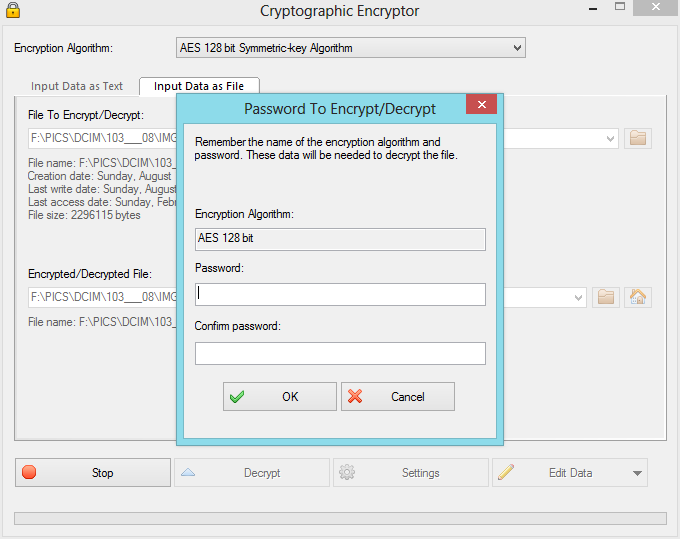
VSEncryptor versleutelt bestanden(Files) of tekst(Text) gemakkelijk
De meeste van de populaire coderingsalgoritmen zijn hier beschikbaar in deze freeware. De algoritmen omvatten AES-128 , AES-192 , AES-256 , RC2 , RC4 , DES , Triple DES , Blowfish , Twofish , Serpent , Camellia , Skipjack , CAST-256 , MARS , RC5 , RC6 , IDEA , SEED , SHACAL- 2 , XTEA en GOST .
Om te beginnen moet u het bestand of de tekst specificeren die versleuteld/ontsleuteld moet worden. Daarna moet u het pad specificeren waar het versleutelde/ontsleutelde bestand moet worden opgeslagen. Wanneer u nu op de knop Coderen(Encrypt) of Decoderen(Decrypt) klikt, verschijnt er een nieuw dialoogvenster waarin u wordt gevraagd om een coderings-/decoderingswachtwoord. Zorg ervoor dat u toegang heeft tot dit wachtwoord, want alleen met dit wachtwoord kunt u het bestand opnieuw gebruiken.
Zodra het coderings-/decoderingsproces is gestart, kan het enige tijd duren als het door u gekozen bestand groot is. Als u het proces moet stoppen, kunt u dit eenvoudig doen door op de knop 'Stop' te klikken.
Aan elk opgeslagen bestand wordt een bestandsextensie toegevoegd. U kunt deze bestandsextensie aanpassen. De standaardextensie is 'versleuteld'. Je kunt dit veranderen in wat je maar wilt. Dit kan worden aangepast onder instellingen. U kunt zelfs bestandsextensies toevoegen aan de gedecodeerde bestanden. Naast bestandsextensies kunt u ook Suffix , Prefix en Date toevoegen . Ter bevestiging wordt u een voorbeeld getoond terwijl u de instellingen bewerkt.
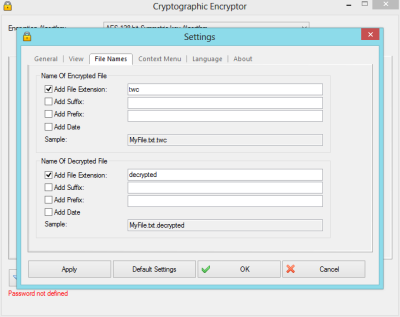
De software is erg handig omdat het een stevige beveiligingslaag aan uw bestanden toevoegt. Met deze software kunt u al uw belangrijke en privédocumenten versleutelen - maar vergeet niet om het wachtwoord op een veilige plaats op te slaan, bijvoorbeeld door een wachtwoordbeheerder te gebruiken of iets dergelijks.
Klik hier(here)(here) om VSEncryptor(VSEncryptor) te downloaden . De freeware is beschikbaar in twee varianten, het installatieprogramma en de draagbare versie.
U kunt wat meer gratis software voor bestandscodering bekijken.(free file encryption software.)(You can check out some more free file encryption software.)
Related posts
Versleutel bestanden en mappen met Encrypting File System (EFS) in Windows 10
Hoe een gecodeerd bestand te openen als toegang wordt geweigerd in Windows 11/10
Een tekstbestand coderen en decoderen in Windows 10
Zoek en vervang tekst in meerdere bestanden in bulk op Windows 10
Zoeken naar tekst in meerdere PDF-bestanden
Wat zijn TBL-bestanden? Hoe .tbl-bestanden openen in Windows 10?
Inhoud versleutelen om gegevens te beveiligen is uitgeschakeld in Windows 11/10
Open .hlp-bestanden met WinHlp32.exe; Converteer HLP naar CHM in Windows 11/10
Beste versleutelingssoftware voor harde schijven voor Windows 11/10
Wat is een LRC-bestand? Hoe maak je een LRC-bestand aan in Windows 11/10?
Fix Codeer inhoud om gegevens te beveiligen die grijs worden weergegeven in Windows 10
Encrypt Care is gratis encryptiesoftware voor Windows 10
Hoe een PDF-document te converteren naar een TIFF-afbeelding met meerdere pagina's in Windows
Metadata bewerken of toevoegen aan foto- en videobestanden in Windows 11/10
Wat is twain_32.dll in Windows? Is het een virus?
Met Cypher Notepad kunt u uw tekstdocumenten versleutelen in Windows 10
Wat is het Windows.edb-bestand in Windows 11/10
TrIDNet: identificeer onbekend bestandstype zonder extensies in Windows
Met QuickEncrypt kunt u bestanden en mappen coderen en decoderen in Windows 10
Hoe u Kladblok-tekstbestanden in Windows kunt beveiligen of versleutelen
